Bitte anmelden für besseres Erlebnis
 DisplayFusion Pro Multi-Bildschirm-erweiterte Display-Manager-Software
DisplayFusion Pro Multi-Bildschirm-erweiterte Display-Manager-Software

Aktionsregeln
1、Aktionszeit:{{ info.groupon.start_at }} ~ {{ info.groupon.end_at }}。
1、Aktionszeit:Sofort fertig。
2、Gruppenkauf gültig bis:{{ info.groupon.expire_days * 24 }}Stunde。
3、Gruppenteilnehmer:{{ info.groupon.need_count }}Person。
Gruppenkaufinformationen
1、Ablauf: Beitreten/Starten, bezahlen, Mindestteilnehmer erreichen – Erfolg!
2、Bei Nichterreichen der Mindestteilnehmerzahl wird der Betrag zurückerstattet.
3、Mindestteilnehmer und Zeit variieren je nach Produkt.

DisplayFusion Pro Multi-Bildschirm-erweiterte Display-Manager-Software
DisplayFusion ist ein Tool zur Verwaltung mehrerer Bildschirme, das die Verwaltung mehrerer Bildschirme mit leistungsstarken Funktionen wie einer Taskleiste mit mehreren Bildschirmen, Taskleiste-Tasten und vollständig anpassbaren Hotkeys vereinfacht und effizient macht. Ob es sich um Computerspiele für Freizeit oder Bürotechnik handelt, wenn Sie zwei oder sogar mehr Monitore verwenden, kann die Installation eines solchen Multi-Screen-Managers Ihre Effizienz sicherlich steigern.
Einfache Verwaltung mehrerer Monitore
DisplayFusion macht Ihr Leben mit mehreren Monitoren viel einfacher! Mit leistungsstarken Funktionen wie einer Taskleiste mit mehreren Monitoren, einer TitleBar-Taste und vollständig anpassbaren HotKeys erleichtert DisplayFusion die Verwaltung mehrerer Monitore.
Mehrere Aufgabenleisten anzeigen
Organisieren Sie Ihre Fensterverwaltung, indem Sie jedem Monitor eine Aufgabenleiste hinzufügen. Die Aufgabenleiste auf jedem Monitor kann so konfiguriert werden, dass alle Fenster oder nur die Fenster auf diesem Monitor angezeigt werden. Die Bedienung von Programmfenstern wird durch Tastengruppen, automatisches Ausblenden, Fenstervorschau, Verknüpfungen und Starttasten erleichtert.
Erweiterte benutzerdefinierte Desktop-Hintergrundverwaltung
Enthält leistungsstarke Tapetenfunktionen, mit denen Sie Bilder auf Ihrem Computer verwenden oder direkt über Online-Quellen laden können. Überschriften, Suchen, Skalieren, Beschneiden, Positionieren und Farbtöne anpassen genau nach Ihren Wünschen.
Fensterverwaltung
Verwenden Sie die Fensterverwaltungsfunktionen von DisplayFusion, um Fenster einfach zwischen Ihren Monitoren zu bewegen. Ob Sie mit einem einfachen Mittelklick bewegen oder mit einem erweiterten Maximierungsfenster ziehen, die Verwaltung Ihrer Desktopfenster ist nicht so einfach. Sie können sogar Tipps auf dem Desktop beim Verschieben oder Ändern der Größe des Fensters sehen, die Ihnen helfen, das Fenster genauer zu positionieren.

Offizielle Website:https://www.displayfusion.com/
Downloadzentrum:https://displayfusion.apsgo.cn
Ersatz-Download:N/A
Lieferzeit:Manuelle Online-Bearbeitung
Betriebsplattform:Windows
Schnittstellensprache:Unterstützung für chinesische Schnittstelle, mehrere Sprachen sind verfügbar.
Aktualisierung:Softwarehersteller versprechen dauerhafte Nutzung und kostenlose Updates.
Testen Sie vor dem Kauf:30 Tage kostenlose Testversion.
Wie wir die Ware erhalten:Nach dem Kauf werden die Aktivierungsinformationen per E-Mail an das Postfach der Bestellung gesendet und Sie können den entsprechenden Produktaktivierungscode im persönlichen Center, Meine Bestellung, ansehen.
Anzahl der Geräte:Single-Computer-Version: Unterstützt die Installation und Aktivierung von 1 Benutzer auf 1 Computer, Multi-Computer-Version: Unterstützt die Installation und Aktivierung von 1 Benutzer auf mehreren Computern.
Computer ersetzen:Der ursprüngliche Computer wird deinstalliert und der neue Computer aktiviert.
Aktivierung:Führen Sie die Software aus, klicken Sie mit der rechten Maustaste auf das Software-Symbol im Fach und klicken Sie auf "Einstellungen", wählen Sie die Schaltfläche "Lizenzkode" im Popup-Fenster aus und aktivieren Sie sie.
Besondere Hinweise:Zu hinzufügen.
Referenzen:https://www.displayfusion.com/Purchase

Kooperationsanfrage
{{ app.qa.openQa.Q.title }}
Welche Verhaltens- und Stilwahl gibt es in den Einstellungen der Aufgabenleiste?
Aufgabenleiste
DisplayFusion erweitert die Optionen der Aufgabenleiste um eine Vielzahl von Verhaltens-, Stil- und Verknüpfungsoptionen. Um diese Optionen zu aktivieren, wählen Sie bitte "Aufgabenleiste mit mehreren Anzeigen aktivieren „Checkbox. Damit jeder geteilte Bildschirm seine eigene Aufgabenleiste hat, müssen Sie in "Bildschirmkonfiguration "In der Region ausgewählt"Aufgabenleiste "Funktion Checkbox.
Um zu den Optionen der Aufgabenleiste zu navigieren, klicken Sie mit der rechten Maustaste auf das DisplayFusion-Tray-Symbol und klicken Sie auf "Einstellungen "und klicken Sie auf"Aufgabenleiste „Tabs.

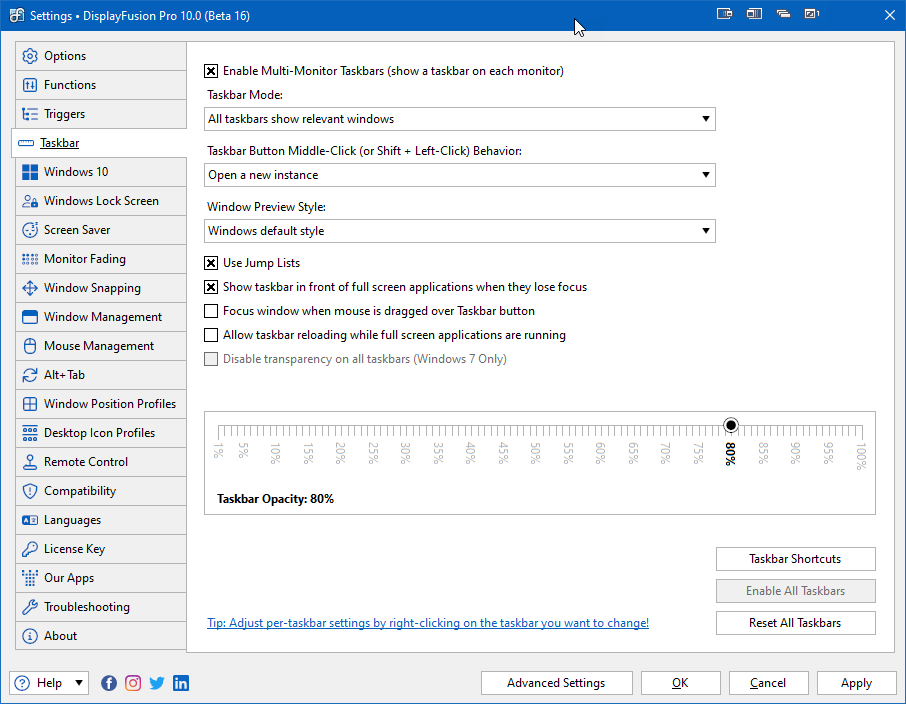
Der Taskleiste-Modus bietet die Möglichkeit, welche Fenster in der Taskleiste angezeigt werden. “Mittelklickverhalten auf Tasten in der AufgabenleisteErmöglicht Ihnen die Einstellung der Aktionen, die ausgeführt werden, wenn Sie mit der Mitteltaste auf das Ankunftsfenster in der Aufgabenleiste klicken. “FenstervorschaustilBietet die Option zur Vorschau des Aussehens, wenn Sie mit der Maus über das Taskleiste-Fenster anliegen. Zu den weiteren Optionen gehören Vollbildanwendungen und Fokusverhalten sowie der Operheitsschieber.
Zu verwendenListe überspringen (Rechtsklickmenü des Taskleiste-Elements), stellen Sie sicher, dass "Überspringliste verwenden „Checkbox. Um eine Taskleiste-Verknüpfung für Anwendungen, Dateien, Ordner und Websites zu erstellen, klicken Sie auf "Taskleiste-Verknüpfung „Knopf. Weitere Details finden Sie unter »Verknüpfungen und Automatisierung »
Setzen Sie die gewünschte Konfiguration und klicken Sie auf "Anwendungen „oder“Okay.Änderungen anwenden und speichern.


























